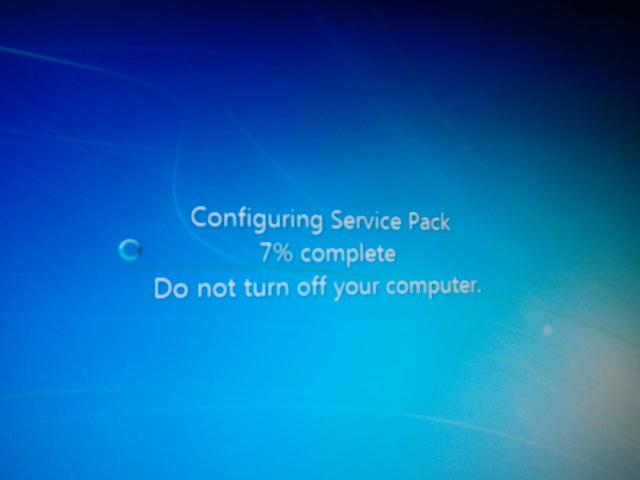A Windows 7 frissítések eltávolítása: lépésről lépésre szóló utasítások
Mint tudja, a Windows operációs rendszer hetedik verziójaautomatikusan letölti és telepíti a frissítéseket. Az operációs rendszer a Microsoft csomópontjával kommunikál, amikor a számítógép az internethez csatlakozik. Elméletileg ez a viselkedés kedvezően befolyásolja a PC munkáját, mivel a telepített csomagok kifejezetten a felkutatott sérülékenységek megszüntetésére és a programok munkájának optimalizálására szolgálnak. A gyakorlatban azonban a legjobb megoldás az automatizálás kikapcsolása. A Windows 7 frissítésének megszüntetéséről és arról, hogy miért kell ezt tennie, olvassa el a cikket.
A beépített frissítési segédprogram letiltásának fő okai
- A frissítések által okozott legfontosabb probléma a telepítés után bekövetkezett hirtelen hibák és kritikus hibák.
- Az operációs rendszer az összes letöltött csomagot tárolja. Idővel sokan vannak, és ez csökkenti a szabad helyet a merevlemezen. Ha a paraméter értéke kritikusan alacsony szintet ér el, az operációs rendszer egyszerűen megtagadja a betöltést.
- A Windows 7 frissítésének programjabetölti az igényelt fájlokat, kényelmetlenül dolgozik az interneten. Ez a probléma különösen gyakori a "keskeny csatornán" csatlakozó felhasználók körében. Ha a szolgáltató az időegységenkénti forgalom mennyiségét korlátozza, az automatikus frissítések elérhetik a zsebüket.
- Ha a javítás telepítési folyamata fut, a számítógépet nem lehet kikapcsolni, amíg az összes művelet befejeződött.
- Ha a Windows egy kalózos verzióját használják a számítógépen, akkor a következő szolgáltatáscsomag telepítése után a számítógép funkcionalitásának korlátozása valós.
Hogyan lehet törölni a Windows 7 frissítéseit adminisztratív eszközökkel
A frissítések letiltásának első módja azok teljes elutasítását jelenti. Ehhez le kell tiltania a beépített szolgáltatást a Windows rendszerben.

- Indítsa el a "Vezérlőpultot".
- Bontsa ki az "Adminisztráció" részt.
- Az ablak több elemet jelenít meg. Kattintson a "Rendszer és biztonság" gombra.
- A képernyőn megjelenő ikonok között keresse meg az „Adminisztráció” lehetőséget.
- Kattintson duplán a „Szolgáltatások” fülre.
- Görgesse végig a listát.
- Válassza a "Frissítési központ" lehetőséget.
- A legördülő listában az "Indítás típusa" felirat melletti ablakban állítsa be a "Letiltás" lehetőséget.
- Kattintson a „Stop” gombra.
- Most az "Apply" feliratra kell kattintania.
A művelet után az operációs rendszer leállA Microsoft webhelye az új javítások ellenőrzéséhez és letöltéséhez. A szolgáltatás újbóli engedélyezéséhez kövesse ugyanazt a lépést, de állítsa a "Startup type" kapcsolót "Automatic" -ra, és indítsa újra a számítógépet.
Csak az automatikus üzemmód letiltása
Hogyan lehet törölni az automatikus módban letöltött Windows 7 frissítéseket, de hagyja, hogy manuálisan telepítse?

- Indítsa el a „Vezérlőpultot”.
- A megjelenő ablakban kattintson a „Frissítési központ” gombra.
- Kattintson a középső beállítás gombra. A felület bal oldalán található.
- Állítsa a kapcsolót "Ne ellenőrizze."
- A módosítások megerősítéséhez kattintson az ablak jobb alsó részén található „OK” feliratra.
Foltok eltávolítása: előkészítés
Ha egy javítórendszer telepítése miatt vanElkezdtem instabil dolgozni, ajánlatos a Windows 7 szervizcsomag eltávolítása. Ehhez először indítsa el az operációs rendszert biztonságos módban. Ehhez tartsa lenyomva az F8 billentyűt, amikor a BIOS információs üzenetek eltűnnek a képernyőn. Ha az F8 megnyomásával megjelenik egy angol nyelvű listát tartalmazó lista, akkor válassza a Safe Mode lehetőséget, oroszul, „Safe Mode”.

Ha ez a megközelítés nem sikerül, próbálkozzon a következővel:
- Hozzon létre egy üres parancsikont az asztalon.
- Az "Objektumhely" oszlopban cmd.
- Kattintson többször a „Tovább” gombra.
- Most bontsa ki a helyi menü helyi menüjét, és válassza ki a rendszergazda indítását.
- Megnyílik egy parancssor, írja be a bcdedit / set {default} bootmenupolicy örökséget.
- Továbbra is kattintson az "ENTER" gombra.
Ezután bekapcsol a biztonságos mód.
A javítások eltávolítása szabványos eszközökkel
Fontos, hogy a Windows 7 frissítéseinek ellenőrzése le legyen tiltva a következő utasítás végrehajtása előtt, különben a javítások automatikusan újra települnek.

- A számítógép bekapcsolása után lépjen a "Vezérlőpult" -ra.
- Kattintson a „Programok” sorra a bal egérgombbal.
- Keresse meg a „Frissítések megtekintése” linket a bal oldali táblázatban.
- Megjelenik a korábban telepített javítások listája.
- Bármelyik eltávolításához kattintson a jobb gombbal a kívánt csomag nevére, és a megnyitott menüben válassza a „Törlés” lehetőséget.
következtetés
Bármilyen eszköz jó a képességénélhasználni. Az operációs rendszerbe épített segédprogramokat a számítógép biztonsága és a felhasználó kényelme érdekében hozták létre. Mielőtt törölné a Windows 7 frissítéseket, mérje meg az előnyöket és hátrányokat. A legjobb választás csak az automatikus üzemmód letiltása. Ebben az esetben rendszeresen ellenőrizze a foltok jelenlétét, és győződjön meg róla, hogy telepíti azokat, amelyeket úgy terveztek, hogy bezárják a számítógép biztonsági lyukait. Ezek nélkül a modern víruskereső és kémprogram-elhárító szoftverek nem védhetik az operációs rendszert.